简介:万能鼠标点击器是一款专为提高游戏效率设计的软件,能够模拟鼠标的点击动作,适用于需要大量重复点击的游戏场景。它允许用户自定义点击频率、位置和模式,同时提供精确坐标定位功能。除了游戏,它还广泛应用于网页浏览和办公自动化任务,但使用时需注意游戏规则并确保软件安全。 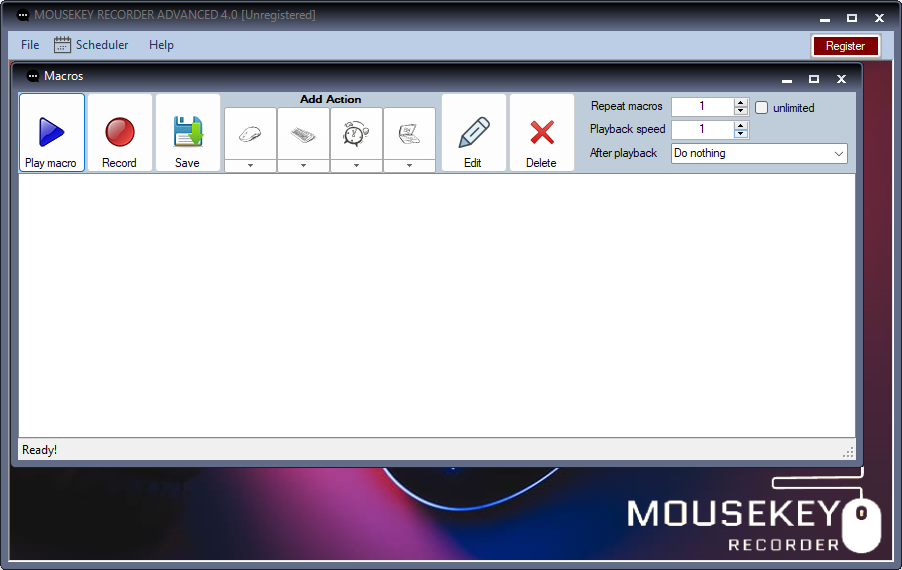
1. 万能鼠标点击器的功能解析
在第一章中,我们将对万能鼠标点击器进行全面的功能解析,帮助读者理解这一工具的核心价值及其在不同场景下的应用潜力。
什么是万能鼠标点击器?
万能鼠标点击器是一种能够模拟鼠标点击动作的软件工具。它允许用户自定义点击频率、位置和模式,从而在不直接操作鼠标的情况下实现自动点击功能。这个工具不仅适用于日常办公自动化,还能在游戏和网页浏览中发挥重要作用。
如何使用万能鼠标点击器?
使用这款工具时,用户可以通过简单的设置来调整点击频率、点击位置以及点击模式。这些设置可以让鼠标点击器根据用户的需求,执行单次点击、连续点击或定时点击等操作。
为什么需要万能鼠标点击器?
在日常工作中,万能鼠标点击器可以帮助用户简化重复性的点击任务,节省大量时间。而在游戏中,它可以提升游戏技能和体验,比如自动点击游戏中的特定按钮,或者定时进行点击以完成某些游戏任务。
2. 自定义点击频率、位置和模式
2.1 鼠标点击频率的自定义
2.1.1 理解点击频率的概念
在自动化任务中,鼠标点击频率指的是在单位时间内完成的点击次数。这是衡量自动化程序效率的一个重要指标,尤其在需要大量重复点击的场景下,比如游戏、测试、数据录入等。点击频率过高可能会导致目标应用无响应或触发防作弊机制,而频率过低则可能影响任务完成的速度。因此,合理设置点击频率对于提高任务效率和保证程序稳定性至关重要。
2.1.2 设置点击频率的方法和技巧
在自定义鼠标点击器中,通常可以通过简单的配置界面或者脚本参数来设置点击频率。例如,一些软件提供了图形界面,允许用户直接通过滑块或者输入框来设置每秒点击次数。而有些脚本语言则需要通过设置循环的等待时间来控制点击频率。
代码示例:设置点击频率
import pyautogui
import time
def set_click_frequency(clicks_per_second):
delay_between_clicks = 1.0 / clicks_per_second
while True:
pyautogui.click() # 执行鼠标点击
time.sleep(delay_between_clicks) # 等待设定的时间间隔
# 设置每秒点击次数为 10 次
set_click_frequency(10)
在上述 Python 代码中,我们使用了 pyautogui 库来实现鼠标点击, time.sleep() 函数来控制点击间隔。这段代码将会以每秒 10 次的频率不断点击鼠标。
2.2 鼠标点击位置的自定义
2.2.1 理解点击位置的概念
鼠标点击位置指的是鼠标点击发生的坐标位置。在自动化任务中,精确控制点击位置可以实现对特定界面元素的操作,这对于自动化测试、数据录入、游戏辅助等功能尤为重要。点击位置的自定义通常涉及到屏幕坐标系的理解和转换。
2.2.2 设置点击位置的方法和技巧
设置鼠标点击位置可以通过指定屏幕上的坐标点来实现。一些自动化工具提供了直观的坐标选择功能,用户可以通过鼠标点击指定位置来获取坐标。而在脚本中,则可以通过直接输入坐标值来控制。
代码示例:设置点击位置
import pyautogui
# 获取屏幕宽度和高度
screen_width, screen_height = pyautogui.size()
# 设置点击位置为屏幕中心
click_position = (screen_width / 2, screen_height / 2)
pyautogui.click(click_position)
在上述代码中,我们使用 pyautogui.size() 获取屏幕尺寸,并计算屏幕中心的坐标,然后使用 pyautogui.click() 在该位置执行鼠标点击。
2.3 鼠标点击模式的自定义
2.3.1 理解点击模式的概念
鼠标点击模式指的是鼠标点击动作的类型,比如单击、双击、右键点击等。不同的点击模式适用于不同的场景,例如单击用于日常操作,双击用于打开文件或链接,右键点击则可以打开快捷菜单。
2.3.2 设置点击模式的方法和技巧
设置鼠标点击模式可以通过选择预设的模式或者编写特定的函数来实现。一些自动化工具提供了内置的模式选择,而脚本则可以通过调用不同的函数或命令来模拟不同的点击模式。
代码示例:设置点击模式
import pyautogui
import time
def single_click():
pyautogui.click() # 单击
def double_click():
pyautogui.doubleClick() # 双击
def right_click():
pyautogui.click(button='right') # 右键点击
# 执行单击
single_click()
# 等待一秒
time.sleep(1)
# 执行双击
double_click()
# 等待一秒
time.sleep(1)
# 执行右键点击
right_click()
在上述代码中,我们使用 pyautogui 库的不同函数来实现单击、双击和右键点击。这些函数分别对应不同的点击模式,可以根据需要调用来执行相应的动作。
通过本章节的介绍,我们了解了鼠标点击器在自定义点击频率、位置和模式方面的应用。在下一章节中,我们将深入探讨精确坐标定位功能,以及它在自动化任务中的重要性和应用方法。
3. 精确坐标定位功能
在现代IT行业中,鼠标点击器的应用越来越广泛,尤其是在需要高度精确性的任务中,精确坐标定位功能显得尤为重要。本章节将深入探讨坐标定位的概念、设置方法和技巧,以及该功能在实际应用中的优势。
3.1 理解坐标定位的概念
坐标定位是一种通过指定屏幕上的具体坐标来模拟鼠标点击的技术。每个点的坐标由水平方向的X轴和垂直方向的Y轴坐标组成,类似于笛卡尔坐标系中的点定位。在桌面操作系统中,屏幕的左上角被设定为原点(0,0),而屏幕的右下角坐标则取决于屏幕分辨率。
3.1.1 坐标定位的基本原理
坐标定位的核心原理是通过编程将鼠标指针移动到指定的屏幕坐标点,然后执行点击操作。这一过程需要精确计算屏幕分辨率和用户界面元素的位置,以确保点击行为的准确性和一致性。
3.1.2 坐标定位的应用场景
坐标定位在多个领域有着广泛的应用,包括但不限于自动化测试、图形用户界面自动化、游戏辅助等。例如,在自动化测试中,坐标定位可以帮助测试脚本模拟用户的点击行为,验证软件界面的功能性。
3.2 设置坐标定位的方法和技巧
要实现精确的坐标定位,用户需要掌握一些基本的方法和技巧。这些方法和技巧可以帮助用户在不同的软件环境中设置和调整坐标。
3.2.1 使用辅助工具进行坐标定位
市面上有许多工具可以帮助用户获取屏幕上的坐标。这些工具通常提供图形用户界面,用户只需将鼠标悬停在目标位置上,工具就会显示该点的坐标信息。
import pyautogui
# 获取当前鼠标位置的坐标
x, y = pyautogui.position()
print(f"当前鼠标坐标为: ({x}, {y})")
3.2.2 手动计算坐标
在某些情况下,用户可能需要手动计算坐标。这通常涉及到了解屏幕分辨率和目标元素的布局信息。例如,如果知道元素在屏幕上的相对位置和尺寸,可以通过编程逻辑计算出准确的坐标。
# 假设我们知道目标元素距离屏幕左上角的位置和元素的宽度
element_x = 100
element_width = 50
x = element_x + element_width / 2
# 假设元素距离屏幕顶部的位置和元素的高度
element_y = 200
element_height = 25
y = element_y + element_height / 2
print(f"计算出的坐标为: ({x}, {y})")
3.2.3 考虑屏幕分辨率的影响
不同用户的屏幕分辨率可能不同,因此坐标定位时需要考虑到这一点。确保坐标定位的脚本或工具能够适配不同分辨率的屏幕,提高其通用性和灵活性。
3.3 坐标定位在实际应用中的优势
精确的坐标定位功能在多个实际应用中都显示出其独特的优势。这些优势不仅提高了工作效率,还在某些特定场景中提供了不可替代的解决方案。
3.3.1 提升自动化测试的效率
在自动化测试中,坐标定位可以显著提高测试脚本的执行效率。通过精确模拟用户的点击行为,测试脚本可以更加精确地验证软件界面的功能和响应。
3.3.2 增强游戏体验
在游戏辅助应用中,坐标定位可以帮助玩家自动点击游戏中的特定位置,从而提升游戏体验。例如,在一些需要快速点击的游戏场景中,坐标定位可以自动化这一过程,减轻玩家的操作负担。
import pyautogui
import time
# 定义目标坐标和点击间隔
target_x, target_y = 100, 200
click_interval = 0.5
# 模拟游戏中的自动点击
for _ in range(10):
pyautogui.click(x=target_x, y=target_y)
time.sleep(click_interval)
3.3.3 优化办公自动化流程
在办公自动化中,坐标定位可以用来自动化一些重复性的鼠标点击任务,如自动填写表单、自动点击按钮等,从而提高工作效率,减轻工作压力。
3.3.4 支持复杂用户界面的交互
对于复杂的用户界面,坐标定位可以用来精确地选择和操作界面元素,特别是在元素尺寸小、间隔紧密的情况下,坐标定位显得尤为重要。
通过本章节的介绍,我们可以看到精确坐标定位功能在IT行业中的重要性和应用广泛性。无论是自动化测试、游戏辅助还是办公自动化,精确的坐标定位都提供了一种高效、精确的操作方式。在下一章中,我们将探讨鼠标点击器在游戏中的应用,以及它如何提升游戏技能和体验。
4. 鼠标点击器在游戏中的应用
4.1 鼠标点击器在游戏中的优势
4.1.1 提升游戏技能
在现代游戏中,反应速度和准确性往往是区分高手与新手的重要因素。鼠标点击器能够以极高的频率和精确度执行点击动作,这对于需要快速点击鼠标的游戏(如FPS射击游戏、MOBA类游戏中的技能释放等)来说,无疑是一个巨大的优势。使用鼠标点击器,玩家可以更轻松地完成复杂的点击组合,提高操作的准确性和连贯性,从而在游戏中取得更好的表现。
4.1.2 提升游戏体验
除了直接提升游戏技能外,鼠标点击器在某些特定的游戏场景中,还可以帮助玩家提升整体的游戏体验。例如,在自动化游戏中,玩家可以通过设置鼠标点击器来实现自动采矿、自动建造等重复性操作,从而将更多的精力集中在游戏的战略决策上。这种自动化的辅助功能,可以让玩家在享受游戏乐趣的同时,减少重复劳动带来的疲劳感。
4.2 鼠标点击器在游戏中的具体应用
4.2.1 游戏中的自动点击应用
自动点击功能是鼠标点击器在游戏中的一个常见应用。玩家可以通过设置自动点击的频率和持续时间,让鼠标自动执行连续点击的操作。在一些需要长时间按住鼠标按键才能触发的游戏机制中,这种功能可以极大地减轻玩家的体力负担。例如,在某些角色扮演游戏(RPG)中,玩家可能需要长时间点击某个按钮以获得经验值或金币,使用自动点击功能可以让这一过程变得自动化,从而提高游戏效率。
4.2.2 游戏中的定时点击应用
定时点击功能是另一个在游戏中的重要应用。玩家可以通过设置定时器,让鼠标点击操作在特定的时间间隔内自动执行。这一功能在某些需要精确控制点击时间的游戏场景中尤其有用。例如,在一些竞技游戏中,玩家可能需要在特定的时间点施放技能或进行攻击,通过使用定时点击功能,玩家可以确保在最佳的时机执行操作,从而获得战术上的优势。
4.2.3 代码块示例
以下是一个简单的Python脚本,演示了如何使用 pyautogui 库来实现自动点击功能。请注意,运行此脚本需要安装 pyautogui 库,并且在运行时应确保鼠标位于屏幕的安全区域内。
import pyautogui
import time
# 设置点击间隔时间
click_interval = 0.1 # 单位:秒
# 设置点击次数
click_times = 10
# 等待5秒,给予时间将鼠标移动到目标位置
print("Starting in 5 seconds...")
time.sleep(5)
# 开始自动点击
for i in range(click_times):
pyautogui.click() # 执行鼠标左键点击
time.sleep(click_interval) # 等待设定的间隔时间
print("Done clicking.")
在这个脚本中,我们首先导入 pyautogui 库和 time 模块。然后设置点击间隔时间和点击次数。脚本会等待5秒钟,以便用户有时间将鼠标移动到目标位置。之后,脚本进入循环,执行指定次数的鼠标左键点击操作,并在每次点击之间等待设定的间隔时间。
4.2.4 参数说明和执行逻辑
在上述脚本中, click_interval 参数用于控制两次点击之间的时间间隔,而 click_times 参数则定义了需要执行的点击次数。 time.sleep(click_interval) 确保了点击之间有固定的暂停时间,而 pyautogui.click() 则是执行实际的点击操作。通过调整这些参数,玩家可以根据游戏的需求来定制自动点击的行为。
4.2.5 代码逻辑解读分析
在这个脚本中,我们使用了一个简单的for循环来控制点击的次数。循环中的 time.sleep(click_interval) 确保了每次点击都有固定的时间间隔。这种简单的循环结构使得脚本易于理解和修改,玩家可以根据自己的需求调整参数来达到最佳的效果。
4.2.6 代码执行截图说明
由于文本格式的限制,无法直接提供代码执行的截图。但是,玩家在实际运行此脚本时,可以看到鼠标指针自动移动到屏幕上的目标位置,并开始自动点击。这一过程可以通过视频录制软件进行捕捉,以便进行演示或分享。
通过本章节的介绍,我们可以看到鼠标点击器在游戏中的多种应用,包括提升游戏技能和游戏体验。通过具体的应用示例和代码逻辑分析,我们可以更深入地理解如何利用鼠标点击器来优化游戏过程。下一章节我们将探讨鼠标点击器在网页浏览中的应用。
5. 鼠标点击器在网页浏览中的应用
在本章节中,我们将深入探讨鼠标点击器在网页浏览中的优势,以及如何在不同场景下具体应用这些优势。我们将通过实例、代码和流程图来详细解析如何利用鼠标点击器提高网页浏览的效率和体验。
5.1 鼠标点击器在网页浏览中的优势
5.1.1 提升浏览效率
在日常工作中,我们经常需要在网页上执行重复性的点击操作,例如填写表单、浏览大量数据等。这些操作往往耗时且容易出错。通过使用鼠标点击器,我们可以自动化这些重复性的操作,从而大幅提高浏览效率。
例如,当我们需要在多个页面上复制相同的数据时,传统的方式是手动复制粘贴,这不仅耗时而且容易出错。使用鼠标点击器,我们可以编写一个脚本来自动点击并复制数据,减少人为操作的错误率。
5.1.2 提升浏览体验
除了提升效率外,鼠标点击器在网页浏览中还能够提升用户体验。有些网页设计中包含了需要特定动作才能触发的元素,比如悬停显示菜单、点击播放视频等。通过自定义鼠标点击器的点击模式,我们可以快速触发这些元素,使得网页浏览更加顺畅。
例如,一些在线教育平台或视频网站在播放视频时可能会有广告出现,我们可以使用鼠标点击器来自动化跳过广告,使得整个浏览过程更加连贯。
5.2 鼠标点击器在网页浏览中的具体应用
5.2.1 网页自动滚动点击应用
在处理长网页时,我们需要不断地滚动页面以查看全部内容。通过编写一个自动滚动点击脚本,我们可以让鼠标点击器自动完成滚动和点击操作,从而节省时间。
以下是一个使用JavaScript编写的自动滚动点击的示例代码:
// 设置滚动间隔时间和点击间隔时间
var scrollInterval = 5000; // 每5秒滚动一次
var clickInterval = 10000; // 每10秒点击一次
// 自动滚动函数
function autoScroll() {
window.scrollTo(0, document.body.scrollHeight);
}
// 自动点击函数
function autoClick() {
// 找到需要点击的元素,这里假设是一个id为"myButton"的按钮
var button = document.querySelector('#myButton');
if (button) {
button.click();
}
}
// 设置定时器
setInterval(autoScroll, scrollInterval);
setInterval(autoClick, clickInterval);
在本示例中,我们首先设置了滚动和点击的间隔时间,然后编写了两个函数: autoScroll 用于自动滚动页面, autoClick 用于自动点击指定的元素。最后,我们使用 setInterval 函数设置定时器,以周期性地执行这些操作。
5.2.2 网页自动选择点击应用
在某些情况下,我们需要在网页上选择特定的内容进行点击。例如,在一个数据表格中,我们可能需要点击每一行的某个特定单元格。通过自定义鼠标点击器的选择规则,我们可以自动化这一过程。
以下是一个使用JavaScript编写的自动选择点击的示例代码:
// 假设我们需要点击表格中每一行的第三个单元格
var table = document.querySelector('#myTable');
var rows = table.getElementsByTagName('tr');
rows.forEach(function(row) {
var cells = row.getElementsByTagName('td');
if (cells.length > 2) {
cells[2].click(); // 点击第三列的单元格
}
});
在这个示例中,我们首先获取了页面中的表格元素,然后遍历每一行,找到每一行的第三个单元格并执行点击操作。
5.2.3 使用代码逻辑解读
在上述代码示例中,我们通过 querySelector 和 getElementsByTagName 方法获取了页面中的特定元素。这些方法都是DOM操作中常用的API,用于根据CSS选择器或者标签名来获取页面元素。然后,我们使用 forEach 循环遍历这些元素,并执行相应的操作。
这些操作的具体步骤如下:
- 获取表格元素
#myTable。 - 通过
getElementsByTagName('tr')获取表格中所有的行。 - 使用
forEach方法遍历每一行。 - 在每一行中,通过
getElementsByTagName('td')获取所有的单元格。 - 判断单元格数量是否足够,如果足够则点击第三列的单元格。
通过这种方式,我们可以自定义鼠标点击器在网页浏览中的各种应用,从而实现自动化的网页操作,提高浏览效率和体验。
6. 鼠标点击器在办公自动化中的应用
6.1 鼠标点击器在办公自动化中的优势
6.1.1 提升工作效率
在现代办公环境中,时间就是金钱。鼠标点击器通过自动化重复性的点击任务,可以显著提升工作效率。例如,处理大量数据输入、重复的文档格式化或是在多个窗口之间切换进行复制粘贴操作时,鼠标点击器可以自动完成这些任务,让员工可以将更多的时间和精力投入到更有创造性和战略性的工作中去。
6.1.2 减轻工作压力
长时间进行重复性的计算机操作往往会导致员工出现工作疲劳,甚至可能引起腕管综合症等职业病。使用鼠标点击器可以减少这种重复性操作,从而减轻工作压力,降低职业病风险。员工可以利用鼠标点击器自动执行那些枯燥无味的任务,同时保持工作效率,改善工作体验。
6.2 鼠标点击器在办公自动化中的具体应用
6.2.1 自动化办公任务应用
在办公自动化中,鼠标点击器可以自动执行多种任务。例如,它可以自动打开一系列应用程序或文件,自动填写表单,自动上传下载文件,甚至自动发送电子邮件等。这些自动化任务可以大幅减少手动操作的时间和精力消耗。
下面是一个使用Python语言编写的简单自动化脚本示例,该脚本可以自动打开浏览器并导航到指定的网页:
import webbrowser
# 打开指定URL的函数
def open_url(url):
webbrowser.open(url)
# 调用函数,打开百度首页
open_url("***")
代码逻辑解读分析:
-
webbrowser.open(url)是一个Python内置模块webbrowser的函数,用于打开指定的URL。 -
open_url是一个自定义的函数,用于封装打开网页的操作。 -
open_url("***")调用自定义函数,打开百度首页。
参数说明:
-
url:需要打开的网址字符串。
6.2.2 自动化数据输入应用
数据输入是办公室工作中的一项常见任务。鼠标点击器可以自动填充表格、自动输入文本框,甚至可以结合OCR(光学字符识别)技术自动识别纸质文档上的数据并输入到电子表格中。这样不仅提高了数据输入的速度,也减少了因长时间重复输入而产生的错误。
下面是一个使用Python语言编写的简单自动化脚本示例,该脚本可以自动填充Excel文件:
import openpyxl
# 加载Excel文件
wb = openpyxl.load_workbook('example.xlsx')
ws = wb.active
# 填充数据的函数
def fill_data(row, column, data):
ws.cell(row=row, column=column, value=data)
# 调用函数,填充A*单元格
fill_data(1, 1, 'Automated Data Input')
# 保存修改后的Excel文件
wb.save('example.xlsx')
代码逻辑解读分析:
-
openpyxl.load_workbook('example.xlsx')使用openpyxl库加载指定的Excel文件。 -
ws = wb.active获取工作簿中的活动工作表。 -
ws.cell(row=row, column=column, value=data)函数用于填充指定单元格的数据。 -
wb.save('example.xlsx')保存工作簿。
参数说明:
-
row:行号。 -
column:列号。 -
data:要填充的数据。
通过本章节的介绍,我们可以看到鼠标点击器在办公自动化中的应用是非常广泛的。它不仅可以提升工作效率,减轻工作压力,还可以通过自动化数据输入、自动化任务执行等方式,使得办公过程更加流畅和高效。在实际应用中,我们还需要考虑到自动化脚本的稳定性和异常处理机制,以确保办公自动化系统的稳定运行。
7. 使用鼠标点击器的注意事项
7.1 遵守游戏规则,确保软件安全
7.1.1 游戏规则的重要性
在游戏世界中,遵守规则是维护公平竞争环境的基本准则。使用鼠标点击器等自动化工具,虽然可以提升技能和体验,但如果不加节制,就会破坏游戏的平衡性和其他玩家的游戏体验。例如,在多人在线竞技游戏中,使用鼠标点击器可能会被认为是作弊行为,这不仅违反了游戏的服务条款,还可能导致账号被封禁,损害玩家的声誉和利益。
7.1.2 软件安全的保障措施
为了确保软件的安全使用,开发者通常会在软件中内置一系列的安全措施。例如,一些鼠标点击器软件会在运行时检测系统环境,防止被用于非法目的。用户在使用时也应当了解相关的法律法规和软件的服务条款,避免因误用而导致的安全风险。此外,定期更新软件也是保障安全的重要措施之一,因为这可以修补已知的安全漏洞。
7.2 鼠标点击器的合法使用
7.2.1 鼠标点击器的合法范围
鼠标点击器作为一种工具,其合法性取决于使用者的目的和使用场景。在某些情况下,使用鼠标点击器是完全合法且有益的,例如在办公自动化中提高工作效率,或在网页浏览中进行自动化的任务。然而,在其他场景,如游戏和在线竞技平台,使用鼠标点击器可能会被视为作弊行为。因此,用户在使用鼠标点击器之前,应当明确其合法用途,并在合法范围内进行操作。
7.2.2 鼠标点击器的非法使用后果
不合法使用鼠标点击器的后果可能包括但不限于:账号被封禁、游戏内惩罚、法律诉讼等。在某些极端情况下,非法使用自动化工具还可能涉及到刑事责任。因此,用户在使用鼠标点击器时,必须严格遵守法律法规和软件的使用协议,避免给自己带来不必要的麻烦。例如,一些游戏公司会在服务条款中明确禁止使用任何形式的自动化软件,违反这些条款可能会导致严重的后果。
简介:万能鼠标点击器是一款专为提高游戏效率设计的软件,能够模拟鼠标的点击动作,适用于需要大量重复点击的游戏场景。它允许用户自定义点击频率、位置和模式,同时提供精确坐标定位功能。除了游戏,它还广泛应用于网页浏览和办公自动化任务,但使用时需注意游戏规则并确保软件安全。
























 1092
1092

 被折叠的 条评论
为什么被折叠?
被折叠的 条评论
为什么被折叠?








